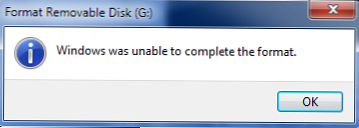Valamilyen oknál fogva néhány HTTPS-oldal (nem minden!) Leállt nekem. Amikor megpróbál megnyitni egy ilyen webhelyet a böngészőben, megjelenik egy ablak a következő üzenettel: "Ez a webhely nem nyújt biztonságos kapcsolatot." A webhelyek nem jelennek meg a Google Chrome, az Opera és a Yandex böngészőben sem. A HTTPS nélkül néhány webhely nyitva van, de nem minden, csak azok, amelyek oldalain mind a HTTPS, mind a HTTP hozzáférhető. A Google Chrome-ban a HTTPS webhely megnyitásának hibája így néz ki:
Ez a webhely nem nyújt biztonságos kapcsolatot..A sitename.ru webhely érvénytelen választ küldött.
ERR_SSL_PROTOCOL_ERROR.

És így:
Ez a webhely nem nyújt biztonságos kapcsolatot..A Sitename.ru nem támogatott protokollt használ.
ERR_SSL_VERSION_OR_CIPHER_MISMATCH.
Az ügyfél és a szerver támogatja az SSL protokoll és a rejtjelkészlet különféle verzióit. Valószínűleg a szerver az RC4 titkosítást használja, amelyet nem biztonságosnak tekintnek. "
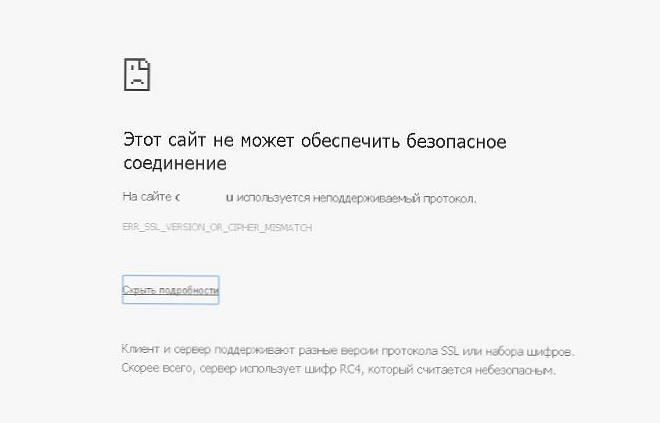
Az Opera és a Yandex böngészőben a hiba nagyjából azonos. Hogyan lehet megnyitni az ilyen webhelyeket??
A válasz
Mint valószínűleg már megértette, a probléma a számítógépek és a HTTPS webhely közötti SSL kommunikáció problémáival kapcsolatos. Ennek a hibanek az okai eltérőek lehetnek. Ebben a cikkben megpróbáltam összegyűjteni az „Ez a webhely nem nyújthat biztonságos kapcsolatot” (Ez a webhely nem nyújt biztonságos kapcsolatot, ERR_SSL_PROTOCOL_ERROR) hiba javításának módját a különböző böngészőkben..
Tartalom:
- Törölje a böngésző gyorsítótárát és a sütiket, az SSL gyorsítótárat
- Tilos letiltani a harmadik féltől származó kiterjesztéseket a böngészőben
- Ellenőrizze a víruskereső és a tűzfal beállításait
- Ellenőrizze a dátum és az idő beállításait
- Frissítse a Windows gyökér tanúsítványait
- Letiltja a QUIC protokoll támogatását
- A TLS és az SSL engedélyezése
Azonnal szeretném megjegyezni, hogy annak ellenére, hogy a Google Chrome, az Opera és a Yandex Browser böngészőket különböző vállalatok állítják elő, valójában mindezen böngészők ugyanazon a motoron alapulnak - a Chrome és a HTTPS-oldalak megnyitásának problémája ugyanúgy oldódik meg..
Mindenekelőtt meg kell győződnie arról, hogy a probléma nem magában a HTTPS-oldalon található. Próbálja meg kinyitni más eszközökről (telefon, táblagép, otthoni / munkahelyi számítógép stb.). Ellenőrizze azt is, hogy megnyílik-e más böngészőkben, például az IE / Edge vagy a Mozilla Firefox. A Firefoxban egy hasonló hibát a Hiba című cikk tárgyalt a biztonságos kapcsolat létrehozása közben a Mozilla Firefoxban című cikkben.
Törölje a böngésző gyorsítótárát és a sütiket, az SSL gyorsítótárat
A gyorsítótár és a böngésző sütik gyakran előfordulhatnak az SSL-tanúsítványokkal kapcsolatos hibák okában. Javasoljuk, hogy először törölje a böngésző gyorsítótárát és a sütiket. A Chrome-ban meg kell nyomnia a billentyűparancsot Ctrl + Shift + Törlés, válasszon egy időszakot (Mindig) és nyomja meg az adat törlése gombot (Adatok törlése / Adatok törlése).
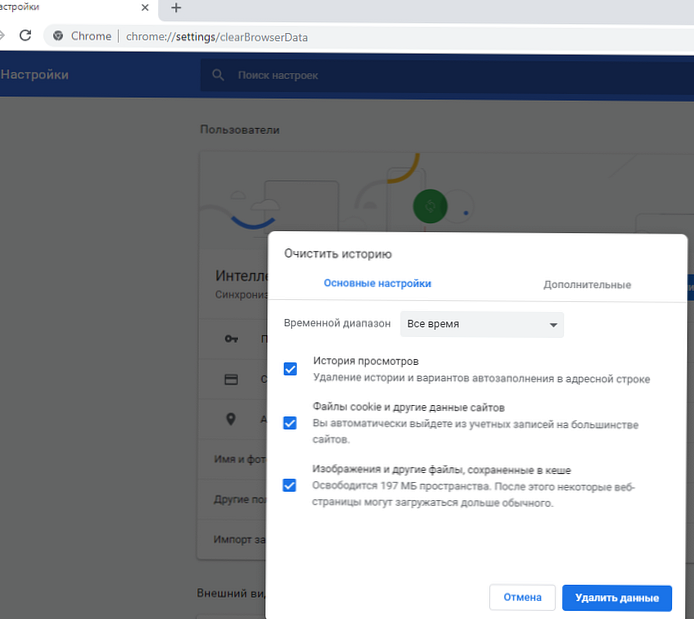
Az SSL gyorsítótár törlése Windows rendszeren:
- Menjen a szakaszba Vezérlőpult -> Böngésző tulajdonságai;
- Kattintson a fülre. tartalom;
- Kattintson a gombra Tiszta SSL (Tiszta SSL állapot);
- Az „SSL gyorsítótár törölve” üzenetnek kell megjelennie;
- A böngészőt újra kell indítani, és ellenőriznie kell, hogy az ERR_SSL_PROTOCOL_ERROR hiba továbbra is fennáll-e.
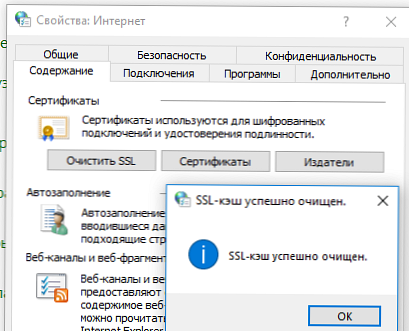
Tilos letiltani a harmadik féltől származó kiterjesztéseket a böngészőben
Javasoljuk, hogy tiltsa le (törölje) a harmadik féltől származó böngészőbővítményeket, különösen az anonimizálókat, proxyk, VPN-ket, vírusvédelmi kiterjesztéseket és más hasonló kiegészítőket, amelyek zavarhatják a forgalmat a célhelyre. A Chrome-ban az engedélyezett bővítmények listáját a következő címen láthatja beállítások -> További eszközök -> terjeszkedés, vagy megy az oldalra króm: // kiterjesztések /. Tiltsa le az összes gyanús kiterjesztést.
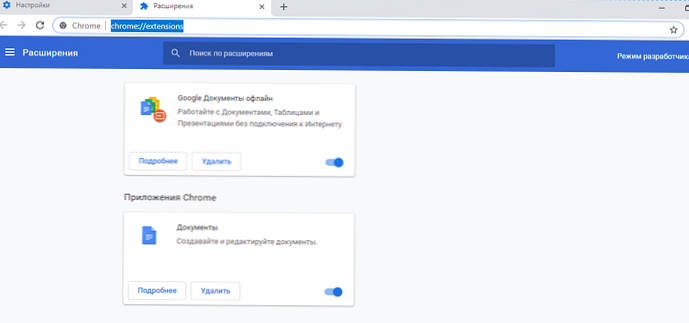
Ellenőrizze a víruskereső és a tűzfal beállításait
Ha víruskereső program vagy tűzfal van telepítve a számítógépére (gyakran beépítve az antivírusba), akkor valószínű, hogy tiltják a hozzáférést a webhelyhez. Annak megértése érdekében, hogy az antivírusok vagy a tűzfalak korlátozzák-e a webhely elérését, próbáljon ideiglenesen szüneteltetni a munkájukat.
Sok modern antivírusban alapértelmezés szerint van egy modul az SST / TLS webhely tanúsítványok ellenőrzésére. Ha a víruskereső azt észleli, hogy a webhely nem eléggé védett (vagy saját aláírással ellátott) tanúsítványt vagy az SSL protokoll elavult verzióját használja (ugyanaz az SSL v3 vagy annál alacsonyabb), a felhasználó hozzáférése ilyen webhelyhez korlátozott lehet. Próbálja meg tiltani a HTTP / HTTPS forgalom és az SSL tanúsítványok szkennelését. Amint megérti, minden attól függ, hogy melyik víruskereső és telepítve van. Például:
- A Dr.Web-ben a beépített tűzfal (SpIDer Gate) blokkolja a webhelyek elérését;
- Az ESET NOD32 alkalmazásban ki kell kapcsolnia az "SSL / TLS protokollszűrés engedélyezése" opciót;

- Avast esetében a "HTTPs szkennelés engedélyezése" opciót hívja fel (a Beállítások -> Aktív védelem -> Web képernyő -> Beállítások -> Alapbeállítások menüpontban található).

Ellenőrizze a dátum és az idő beállításait
A számítógép helytelen dátuma és időpontja (és időzónája) hibát is okozhat, amikor biztonságos kapcsolatot létesít a HTTPS webhelyekkel. Valójában a hitelesítés végrehajtásakor a rendszer ellenőrzi a helyszíni tanúsítvány létrehozásának és lejártának dátumát, valamint egy magasabb tanúsító hatóságot.
Ellenőrizze, hogy az idő és az időzóna megfelelően vannak-e beállítva. Ha az idő folyamatosan elveszik - olvassa el az „Az idő eltűnik a számítógépen kikapcsoláskor: mit kell tennem” című cikket.
Frissítse a Windows gyökér tanúsítványait
Ha a számítógépe egy elkülönített szegmensben van, hosszú ideje nem frissült, vagy az automatikus frissítési szolgáltatás teljesen le van tiltva, akkor előfordulhat, hogy a számítógép nem rendelkezik új gyökér megbízható tanúsítvánnyal (TrustedRootCA). Javasoljuk, hogy végezzen rendszerfrissítést: telepítse a legújabb biztonsági frissítéseket, Windows 7 esetén - feltétlenül telepítse az SP1-et (KB976932) és frissítse az időzónákat (KB2998527)..
A gyökértanúsítványokat manuálisan megújíthatja a cikk alatt: Hogyan lehet manuálisan megújítani a gyökértanúsítványokat a Windows rendszerben (azt is javasoljuk, hogy ellenőrizze a tanúsítványtárolóban nem megbízható tanúsítványokat, ez megakadályozza a HTTP-forgalom elfogását és számos egyéb problémát).
Letiltja a QUIC protokoll támogatását
Ellenőrizze, hogy a protokolltámogatás engedélyezve van-e a Chrome-ban QUIC (Gyors UDP internetkapcsolatok). A QUIC protokoll lehetővé teszi a kapcsolat sokkal gyorsabb megnyitását és az összes TLS-paraméter (HTTP) megtárgyalását, amikor a helyhez kapcsolódik. Bizonyos esetekben azonban problémákat okozhat az SSL kapcsolatokkal. Próbálja letiltani a QUIC-ot:
- Ugrás az oldalra: króm: // zászlók / # enable-quic;
- Keressen egy lehetőséget Kísérleti QUIC protokoll;
- Módosítsa az Alapértelmezés opció értékét mozgássérült;
- Indítsa újra a krómot.
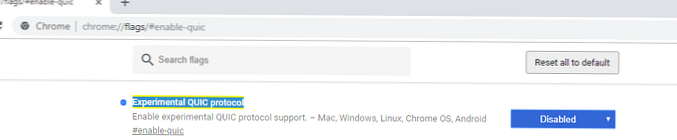
A TLS és az SSL engedélyezése
És az utolsó pont - valószínűleg a probléma megoldásához csak engedélyeznie kell a TLS és SSL protokollok régebbi verzióinak támogatását. A legtöbb esetben a leghatékonyabbnak bizonyul, de szándékosan áthelyeztem a cikk végére. Megmagyarázom miért.
A TLS és az SSL protokollok régebbi verzióit nem a fejlesztők szeszélye miatt, hanem a sok olyan biztonsági rés miatt tiltották le, amelyek miatt a támadók megakadályozzák az Ön adatait a HTTPS forgalomban, és még módosíthatják azokat is. A régi protokollok gondolatlan beillesztése jelentősen csökkenti az internet biztonságát, ezért ezt a módszert tartósan igénybe kell venni, ha minden egyéb nem biztosan segített.
A modern böngészők és operációs rendszerek régóta elhagyták a régi és sebezhető SSL / TLS protokollok (SSL 2.0, SSL 3.0 és TLS 1.1) támogatását. A TLS 1.2 és a TLS 1.3 most szabványnak tekinthető.
Ha az SSL / TLS protokoll kisebb verzióját használja a webhely oldalán, mint amelyet az ügyfél / böngésző támogat, akkor a felhasználó hibát lát a biztonságos kapcsolat beállításánál.
Az SSL / TLS protokollok régi verzióinak engedélyezése (ismét megjegyzem - ez nem biztonságos):
- Nyissa meg a Vezérlőpult -> Böngésző tulajdonságai;
- Ugrás a fülre emellett;
- Kapcsolja be a TLS 1.0, a TLS 1.1 és a TLS 1.2 opciókat (ha ez nem működik, akkor kapcsolja be az SSL 3.0.2.0-ot is).

- Indítsa újra a böngészőt.
Ha a fenti módszerek mindegyike nem segít megszabadulni a „Ez a webhely nem nyújt biztonságos kapcsolatot” hibáról, próbálkozzon is:
- Ellenőrizze, mi van a fájlban C: \ Windows \ System32 \ illesztőprogramok \ etc \ gazdagépek nincs statikus bejegyzés;
- Próbáljon meg használni nyilvános DNS-kiszolgálókat, például - Google DNS-kiszolgálót. A hálózati kapcsolat beállításainál adja meg az IP-címet, mint preferált DNS-kiszolgálót 8.8.8.8;
- A Vezérlőpult -> Böngésző tulajdonságai területen ellenőrizze, hogy a zóna megfelel-e Az internet biztonsági szint kiválasztva Átlag felett vagy átlagos. Ha egy zónát választott ki nagy, egyes SSL-kapcsolatokat a böngésző blokkolhat.

- Lehet, hogy a probléma a webhely tanúsítvánnyal kapcsolatos - ellenőrizze az SSL Checker online eszközökkel;
- A Chrome-ban ellenőrizze, hogy a TLS 1.3 engedélyezve van-e:
- A címsoron lépjen a beállítások szakaszba króm: // zászlók;
- A keresés segítségével keresse meg a paramétert TLS 1.3;
- Győződjön meg arról, hogy be van kapcsolva (Bekapcsolt) vagy állapotban van Alapértelmezett. Ha le van tiltva, engedélyezze..